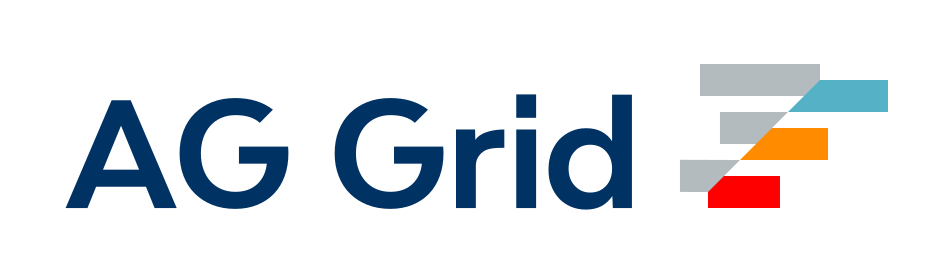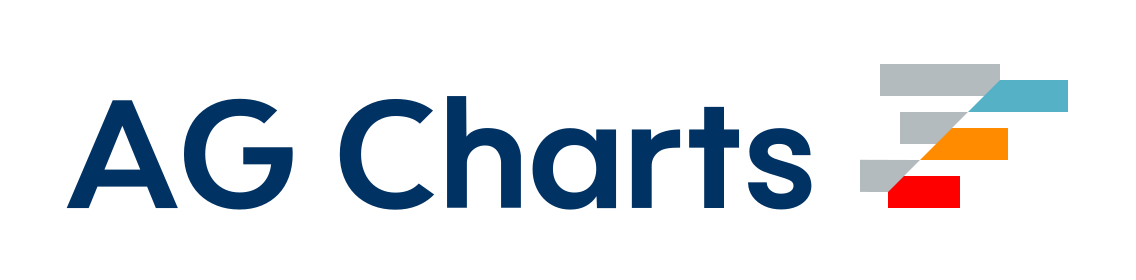プログレッシブウェブアプリケーション
プログレッシブウェブアプリケーション(PWA)とは、ネイティブアプリケーションのような体験を提供するウェブアプリのことです。それには多くの要因がありますが、最も重要なのは、アプリがオフライン時に機能できることです。これは、Service Workerというウェブテクノロジーを使用することで実現されます。
このセクションでは、アプリにオフライン体験を追加することに焦点を当てます。これは、ウェブアプリのオフラインサポートを簡単に設定できるツールを提供する、WorkboxというGoogleプロジェクトを使用することで実現します。
現在はオフラインで動作しません
これまでは、ローカルファイルシステムに直接アクセスして出力を見ていました。しかし通常、実際のユーザーはネットワークを介してウェブアプリにアクセスします。ブラウザがサーバーと通信し、必要なアセット(.html、.js、.cssファイルなど)を提供します。
そこで、より基本的な機能を備えたサーバーを使って、現在の体験がどのようなものかテストしてみましょう。ここでは、http-serverパッケージを使用します。npm install http-server --save-dev。また、package.jsonのscriptsセクションを修正して、startスクリプトを追加します
package.json
{
...
"scripts": {
- "build": "webpack"
+ "build": "webpack",
+ "start": "http-server dist"
},
...
}注: webpack DevServerはデフォルトでメモリ内に書き込みます。http-serverが./distディレクトリからファイルを配信できるようにするには、devserver.devmiddleware.writeToDiskオプションを有効にする必要があります。
まだ実行していない場合は、npm run buildコマンドを実行してプロジェクトをビルドします。次に、npm startコマンドを実行します。これにより、次の出力が表示されます
> http-server dist
Starting up http-server, serving dist
Available on:
http://xx.x.x.x:8080
http://127.0.0.1:8080
http://xxx.xxx.x.x:8080
Hit CTRL-C to stop the serverブラウザでhttps://:8080(つまり、http://127.0.0.1)を開くと、distディレクトリから配信されているwebpackアプリケーションが表示されるはずです。サーバーを停止して更新すると、webpackアプリケーションは使用できなくなります。
これが、私たちが目指す変更です。このモジュールの終わりに到達したら、サーバーを停止して更新しても、アプリケーションが表示されるはずです。
Workboxの追加
Workbox webpackプラグインを追加し、webpack.config.jsファイルを調整しましょう
npm install workbox-webpack-plugin --save-devwebpack.config.js
const path = require('path');
const HtmlWebpackPlugin = require('html-webpack-plugin');
+ const WorkboxPlugin = require('workbox-webpack-plugin');
module.exports = {
entry: {
app: './src/index.js',
print: './src/print.js',
},
plugins: [
new HtmlWebpackPlugin({
- title: 'Output Management',
+ title: 'Progressive Web Application',
}),
+ new WorkboxPlugin.GenerateSW({
+ // these options encourage the ServiceWorkers to get in there fast
+ // and not allow any straggling "old" SWs to hang around
+ clientsClaim: true,
+ skipWaiting: true,
+ }),
],
output: {
filename: '[name].bundle.js',
path: path.resolve(__dirname, 'dist'),
clean: true,
},
};これで、npm run buildを実行すると何が起こるかを見てみましょう
...
Asset Size Chunks Chunk Names
app.bundle.js 545 kB 0, 1 [emitted] [big] app
print.bundle.js 2.74 kB 1 [emitted] print
index.html 254 bytes [emitted]
precache-manifest.b5ca1c555e832d6fbf9462efd29d27eb.js 268 bytes [emitted]
service-worker.js 1 kB [emitted]
...ご覧のとおり、service-worker.jsとより詳細なprecache-manifest.b5ca1c555e832d6fbf9462efd29d27eb.jsという2つの追加ファイルが生成されています。service-worker.jsはService Workerファイルであり、precache-manifest.b5ca1c555e832d6fbf9462efd29d27eb.jsはservice-worker.jsが実行するために必要なファイルです。生成されるファイルは異なる可能性がありますが、service-worker.jsファイルがあるはずです。
これで、Service Workerを生成するという嬉しいポイントに到達しました。次はどうすればよいでしょうか?
サービスワーカーの登録
サービスワーカーを登録して、実行できるようにしましょう。そのためには、以下の登録コードを追加します
index.js
import _ from 'lodash';
import printMe from './print.js';
+ if ('serviceWorker' in navigator) {
+ window.addEventListener('load', () => {
+ navigator.serviceWorker.register('/service-worker.js').then(registration => {
+ console.log('SW registered: ', registration);
+ }).catch(registrationError => {
+ console.log('SW registration failed: ', registrationError);
+ });
+ });
+ }もう一度npm run buildを実行して、登録コードを含むアプリケーションのバージョンをビルドします。次に、npm startで配信します。https://:8080に移動して、コンソールを見てください。どこかに次のようなものが表示されるはずです
SW registeredそれではテストしてみましょう。サーバーを停止してページをリロードしてください。もしあなたのブラウザがService Workerをサポートしているなら、まだアプリケーションが表示されているはずです。しかし、それはサーバーからではなく、Service Workerによって提供されています。
結論
Workboxプロジェクトを使用してオフラインアプリを構築しました。これでWebアプリをPWAに変える旅が始まりました。さらに先に進むことを検討しても良いでしょう。そのための役立つリソースはこちらにあります。